Питање
Проблем: Како да поправите Виндовс 10 истраживач датотека се не отвара?
Здраво. Да ли неко зна зашто се Виндовс 10 истраживач датотека не отвара? Не отвара се ни притиском на пречицу нити приступом преко Старт. Хвала унапред на помоћи.
Решен одговор
Виндовс 10 истраживач датотека се не отвара један је од најчешћих проблема на Виндовс 10 системима, који остаје као једна од преовлађујућих тема на разним форумима везаним за технологију[1]. Према корисницима, чини се да кривац за неодговарање или кварове Филе Екплорер-а обично потиче од грешака у ажурирању Виндовс-а. Међутим, неактиван процес екплорер.еке, подешавања екрана или ажурирања која недостају такође могу изазвати сличне проблеме.
Обично је прилично тешко навигирати рачунаром без функционалног Филе Екплорер-а. У старим верзијама оперативног система Виндовс (Виндовс 7, Виндовс 8.1, Виндовс Сервер 2008 Р2 и Виндовс Сервер 2012 Р2), ова функција је названа Виндовс Екплорер или Екплорер. Референца као Филе Екплорер[2] појавио се са издавањем Виндовс 10. У сваком случају, ова функција је развијена за поједностављено претраживање датотека, навигацију у фасцикли и управљање драјверима.
Једном када приступи, Филе Екплорер приказује сва складишта рачунара, укључујући дискове, дискове, фасцикле. Осим тога, пружа брзе везе до управљања системом, приступа медијима, одељку за деинсталирање програма и функција и слично. Поједностављено речено, Филе Екплорер је место где можете видети сав садржај система. Стога, они чији се Виндовс Екплорер неће отворити могу се суочити са многим потешкоћама у проналажењу или управљању датотекама и фасциклама у систему.
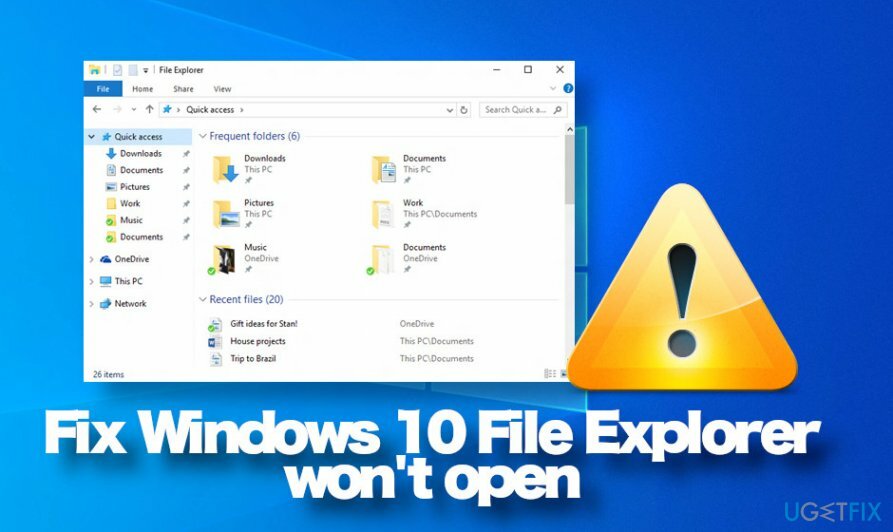
Постоји много начина да отворите Филе Екплорер у оперативном систему Виндовс. Ове основне команде за отварање су следеће:
- Притисните тастер Виндовс + Е пречицу;
- Користите Цортанину претрагу;
- Кликните на икону Филе Екплорер-а која се налази на траци задатака;
- Притисните тастер Виндовс + Кс и изаберите Филе Екплорер са траке менија;
Ако ипак, истраживач датотека неће отворити управљање системом Виндовс 10, систем се можда сусреће неки проблеми, на пример, неисправна датотека филеекплорер.еке, злонамерне датотеке или друго кварови. Стога, пре него што почнете са исправкама, топло препоручујемо да оптимизујете Виндовс систем помоћу алата као што је РеимагеМац машина за прање веша Кс9.
Метод 1. Инсталирајте/повратите ажурирања за Виндовс 10
Да бисте поправили оштећени систем, морате купити лиценцирану верзију Реимаге Реимаге.
Ако се проблем са истраживачем датотека не отвори, започео је након инсталације ажурирања за Виндовс 10[3], можете покушати да вратите најновију исправку јер је можда имала грешке. Међутим, имајте на уму да задржавање система застарелим чини га рањивијим.
- Притисните Виндовс тастер + И за отварање Подешавања.
- Изаберите Ажурирање и безбедност одељак.
- Кликните на Погледајте историју ажурирања опција.
- Изаберите Деинсталирајте ажурирања опција на врху прозора.
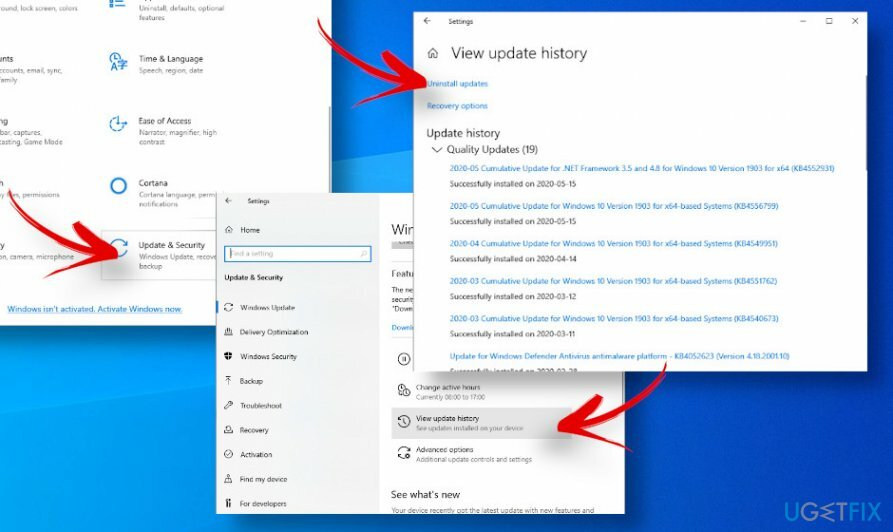
- Изаберите ажурирање које је покренуло Виндовс 10 истраживач датотека неће отворити грешку.
- Кликните десним тастером миша на њега и изаберите Деинсталирај.
Након тога, поново покрените Виндовс и проверите да ли је овај метод помогао да се поправи фајл Екплорер неће отворити проблем. У случају да га ипак не можете отворити, наставите са следећим методом.
Ако проблем није покренуо ажурирање, покушајте да заувек инсталирате најновије исправке за Виндовс:
- Притисните Виндовс тастер + И за отварање Подешавања.
- Изаберите Ажурирање и безбедност одељак.
- Кликните Провери ажурирања дугме и сачекајте док Виндовс аутоматски тражи доступна ажурирања.
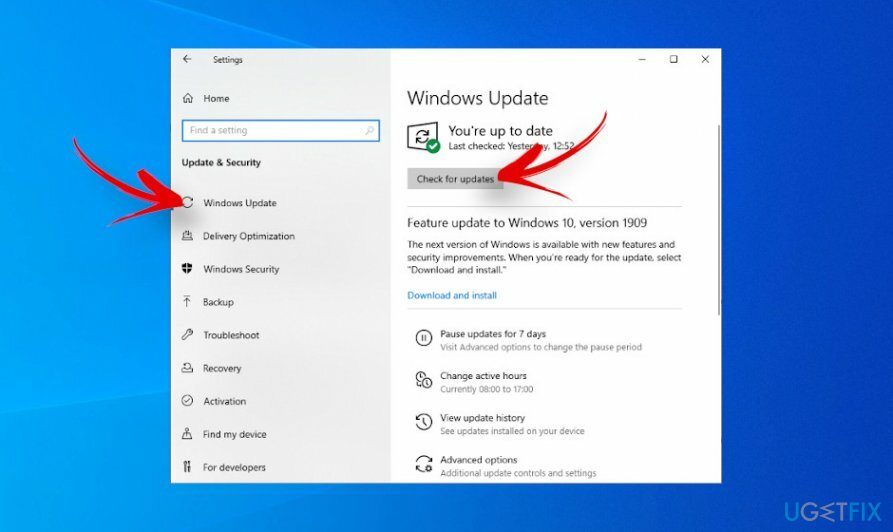
Метод 2. Поново покрените процес екплорер.еке преко Таск Манагер-а
Да бисте поправили оштећени систем, морате купити лиценцирану верзију Реимаге Реимаге.
Могуће је да се Филе Екплорер неће отворити у оперативном систему Виндовс 10 због неисправне датотеке екплорер.еке. Понекад су процеси језгра система аутоматски онемогућени од стране програма трећих страна. Да бисте то поправили, извршите следеће кораке:
- Отвори Виндовс претрага бар и укуцајте Таск Манагер;
- Алтернативно, можете притиснути Цтрл + Алт +Дел и изаберите Таск Манагер;
- Финд тхе Виндовс Екплорер процес, који треба да буде под екплорер.еке;
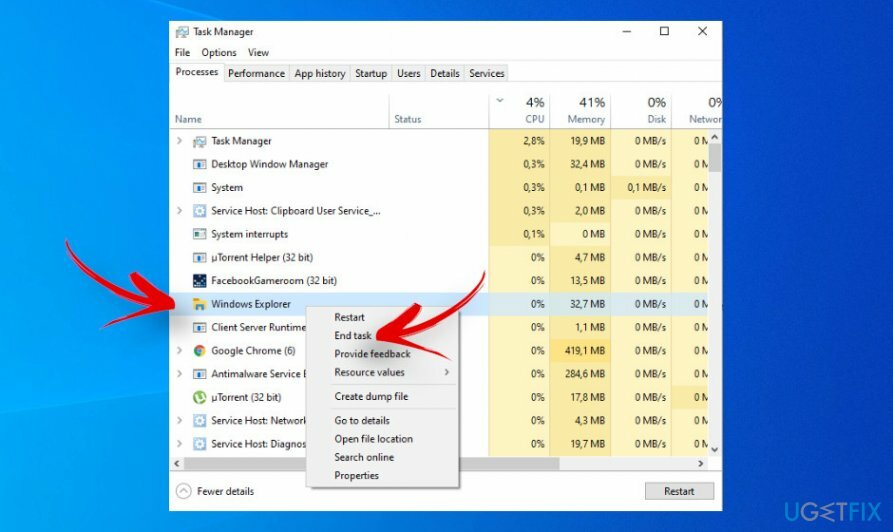
- Кликните десним тастером миша на њега и изаберите Заврши задатак;
- Након тога, кликните у горњем десном углу Филе и изаберите Покрените нови задатак;
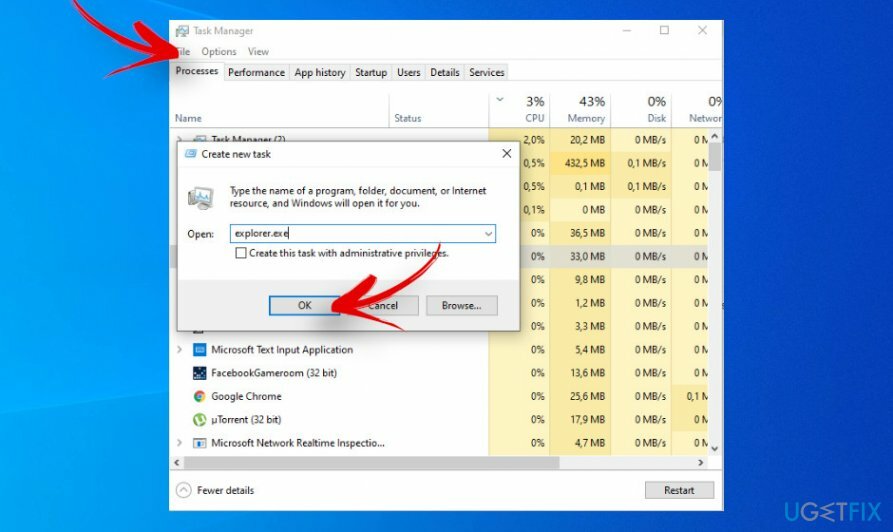
- Тип екплорер.еке и притисните тастер Ентер дугме.
Метод 3. Измените подешавања екрана
Да бисте поправили оштећени систем, морате купити лиценцирану верзију Реимаге Реимаге.
Следеће решење да поправите да Филе Екплорер не реагује на грешку у оперативном систему Виндовс 10 је повезано са поставкама екрана.
- Притисните тастер Виндовс + И да бисте отворили Подешавања;
- Изаберите опцију Систем из менија;
- Једном када сте на Приказ панел, промените величину текста на 100%, 125%, 200% итд. осим не 175%.
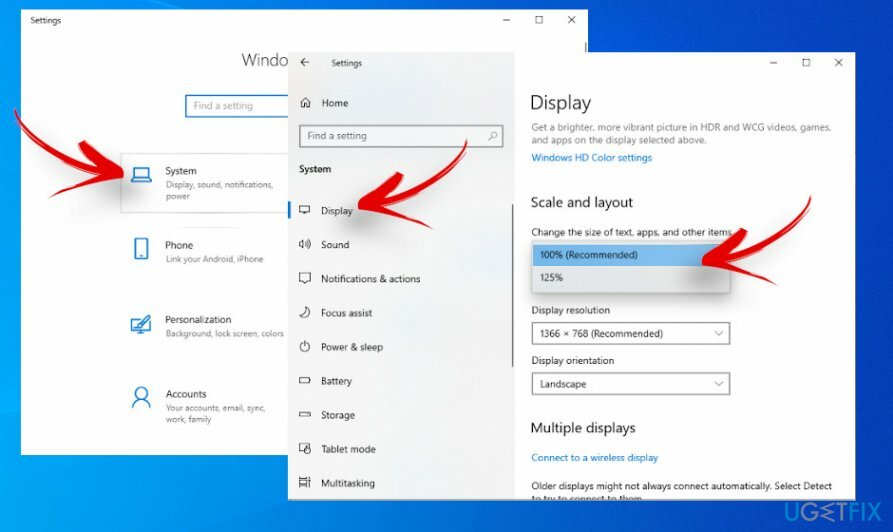
Није јасно зашто 175% изазива проблеме, иако су многи људи пријавили да је изузетак овог процента приказа помогао да се поправи Виндовс 10 Филе Екплорер неће отворити проблем.
Метод 4. Избришите кеш и креирајте нову путању за Филе Екплорер
Да бисте поправили оштећени систем, морате купити лиценцирану верзију Реимаге Реимаге.
- Кликните десним тастером миша на Филе Екплорер икона постављена на траку задатака и изаберите Откачите са траке задатака;
- Сада притисните Виндовс тастер + Кс и изаберите Филе Екплорер са траке менија;
- Кликните Брзи приступ, а затим изаберите Опције;
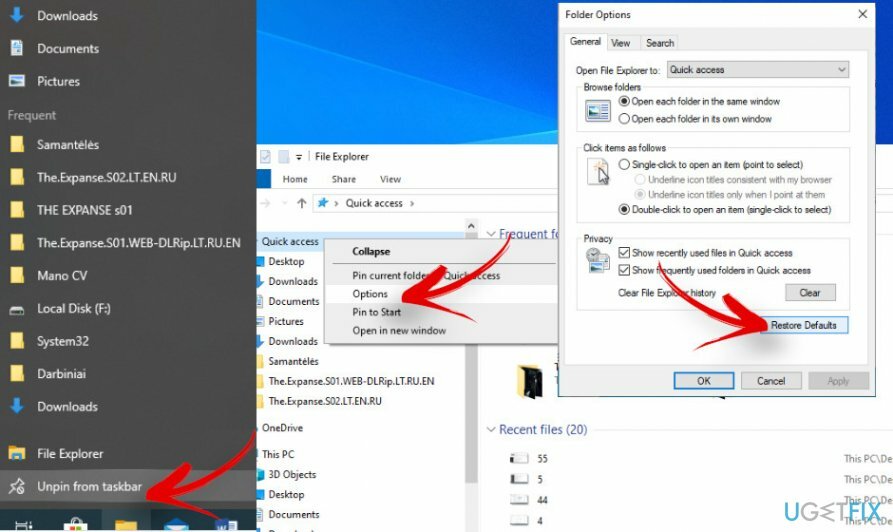
- Изаберите опцију Обриши да бисте елиминисали историју Филе Екплорер-а;
- Кликните десним тастером миша на празно место на радној површини, изаберите Ново, а затим изаберите Пречицу у падајућем менију;
- Откуцајте екплорер.еке и изаберите Следеће.
Метод 5. Онемогућите Виндовс претрагу
Да бисте поправили оштећени систем, морате купити лиценцирану верзију Реимаге Реимаге.
- Отворите Виндовс претрагу и унесите цмд.еке у траку за претрагу.
- Кликните десним тастером миша на избор командне линије и изаберите Покрени као администратор.
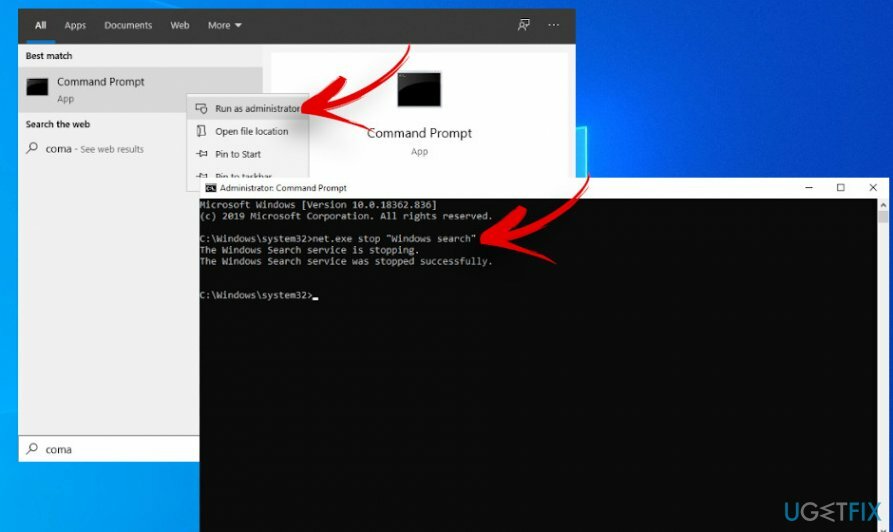
- Притисните Да у прозору УАЦ.
- Унесите следећу команду у прозор командне линије и притисните Ентер.
нет.еке заустави "Виндовс претрагу"
Након тога, молимо вас да проверите да ли је Филе Екплорер који не реагује поправљен. Имајте на уму да ће процес Виндовс претраге бити аутоматски поново покренут након поновног покретања Виндовс-а. Дакле, ако је ово решење помогло, можете трајно да онемогућите Виндовс процес претраге:
- Притисните Виндовс тастер + Р и тип услуге.мсц у траци за претрагу.
- Финд тхе Виндовс претрага опцију, кликните десним тастером миша на њу и изаберите Имовинас.
- Промијенити Тип покретања до Онемогућено.
- Кликните ок да сачувате промене.
Аутоматски поправите своје грешке
тим угетфик.цом покушава да да све од себе да помогне корисницима да пронађу најбоља решења за отклањање својих грешака. Ако не желите да се борите са техникама ручне поправке, користите аутоматски софтвер. Сви препоручени производи су тестирани и одобрени од стране наших професионалаца. Алати које можете користити да поправите своју грешку су наведени у наставку:
Понуда
урадите то сада!
Преузмите поправкуСрећа
Гаранција
урадите то сада!
Преузмите поправкуСрећа
Гаранција
Ако нисте успели да поправите грешку користећи Реимаге, обратите се нашем тиму за подршку за помоћ. Молимо вас да нам кажете све детаље за које мислите да бисмо требали да знамо о вашем проблему.
Овај патентирани процес поправке користи базу података од 25 милиона компоненти које могу заменити било коју оштећену или недостајућу датотеку на рачунару корисника.
Да бисте поправили оштећени систем, морате купити лиценцирану верзију Реимаге алат за уклањање злонамерног софтвера.

ВПН је кључан када је у питању приватност корисника. Мрежне трагаче као што су колачићи не могу да користе само платформе друштвених медија и друге веб странице, већ и ваш добављач интернет услуга и влада. Чак и ако примените најбезбеднија подешавања преко свог веб претраживача, и даље можете бити праћени путем апликација које су повезане на интернет. Осим тога, претраживачи фокусирани на приватност као што је Тор нису оптималан избор због смањене брзине везе. Најбоље решење за вашу коначну приватност је Приватни приступ интернету – будите анонимни и сигурни на мрежи.
Софтвер за опоравак података је једна од опција која вам може помоћи опоравити своје датотеке. Једном када избришете датотеку, она не нестаје у ваздуху – остаје на вашем систему све док нема нових података на њој. Дата Рецовери Про је софтвер за опоравак који тражи радне копије избрисаних датотека на вашем чврстом диску. Коришћењем алата можете спречити губитак вредних докумената, школских радова, личних слика и других важних датотека.